Det er lige meget, om du har en af de bedste gaming desktops hvis du ikke kan komme hurtigt uden om det. Der er en liste over Windows-genveje, jeg bruger på min gaming-pc på næsten daglig basis, og de kan hjælpe dig med at komme rundt i din gaming-rig som en ægte superbruger.
Indhold
- Skift og luk vinduer hurtigt
- Tving et spil til fuld skærm (eller et vindue)
- Flyt et vindue mellem skærme
- Tvangsslut et spil
- Nulstil din grafikdriver
- Tag et ordentligt skærmbillede med det samme
- Optag de sidste 30 sekunders gameplay
Jeg fokuserer på genveje, der er nyttige, når du spiller spil, så sørg for at læse vores opsummering af fem nyttige Windows-genveje for at komme rundt på din maskine generelt.
Anbefalede videoer
Skift og luk vinduer hurtigt
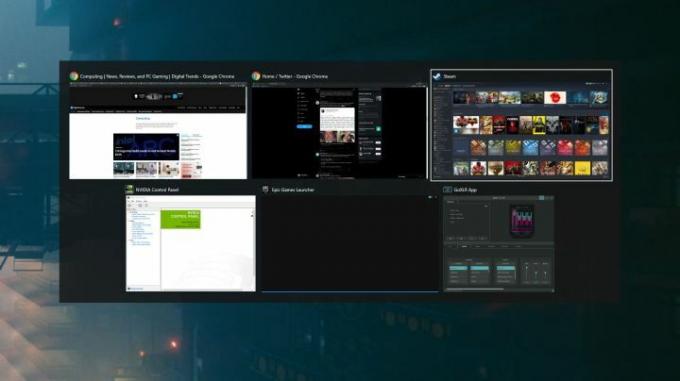
Alt + Tab er en fast bestanddel for enhver pc-bruger, ikke kun gamere. Hvis du ikke ved det, giver denne genvej dig mulighed for at skifte mellem vinduer og bringe det valgte i forgrunden. I spil er det nyttigt til hurtigt at skifte ud af en fuldskærmsapplikation, især hvis du har brug for det tjek Discord eller træk spilværktøjer op i din browser.
Ud over selve genvejen kan du holde Alt for at holde vinduerne oppe og konstant trykke Tab at cykle mellem dem. Hvis du vil lukke et vindue fra denne visning, kan du trykke Slet, såvel. Hvor simpelt det end kan være, Alt + Tab burde være den bedste ven af enhver pc-spiller.
Tving et spil til fuld skærm (eller et vindue)

Dette er en anden simpel en, som jeg bruger hele tiden: Alt + Enter. Denne genvej vil tvinge et vindue til at åbne fuld skærm eller omvendt. Det er fint til navigation, eller hvis du spiller et spil, der ikke har mulighed for vinduestilstand, men jeg hovedsageligt bruge det til at løse problemer, der kan komme op med eksklusiv fuldskærmstilstand og bizart vindue placeringer.
Jeg har stødt på disse problemer dusinvis af gange, senest i Skæbne 2. Skæbne 2 spiller ikke pænt, når du bruger Alt + Tab mens du kører i fuldskærmstilstand, så jeg kører den i grænseløs tilstand i stedet. Problemet er, at grafikindstillingerne lejlighedsvis nulstilles efter en opdatering, hvilket får mit vindue til at flippe ud, når jeg Alt + Tab eller start i et lille hjørne på min skærm. Alt + Enter er en livredder i disse tilfælde.
Flyt et vindue mellem skærme

Multi-monitor opsætninger er tilbøjelige til problemer, især til pc-spil. Et af de mere frustrerende problemer er, når et spil starter på en skærm, du ikke vil have det til, og du ikke har mulighed for i spillet at vælge, hvilken skærm du vil have. Windows nøgle + Flytte + Venstre eller Højre pil vil flytte dit vindue til en anden skærm i den retning, du vælger.
Det er alt, du skal gøre med flere skærme i de fleste tilfælde. Nogle gange skifter spil dog ikke, hvis de er i fuldskærmstilstand. I de tilfælde bruger jeg Alt + Enter først for at åbne spillet, før du forsøger at flytte det til en anden skærm. Denne genvej er især nyttig, når din markør er låst til spilvinduet, hvilket sker en hel del.
Tvangsslut et spil

Spil fryser nogle gange, og der er ingen udvej end at lukke appen. Brug for at tvinge enhver app til at afslutte, inklusive spil Alt + F4. Jeg bruger faktisk et program kaldet SuperF4, som er en endnu mere kraftfuld version af Alt + F4 (og en af de første apps skal du installere på en ny gaming-pc).
Hvis dit spil er frosset, men du ellers har kontrol over din pc, kan du muligvis gemme det. Alt + Tab ud af spillet og åbn Resource Monitor (Windows + S, søg efter Resource Monitor). Skift til CPU fanen og find dit spil. Højreklik, vælg Analyser ventekæden og forsøg på at afslutte den laveste proces i kæden.
Det er muligt, at dit spil stopper helt, eller det vil ikke genoprettes. Men dette kan redde dit spil uden at tvinge det til at afslutte.
Nulstil din grafikdriver

Bliver skærmen tom? Gengivelse af spil med mærkelige farver? Der er en række grafiske problemer og fejl, du kan støde på med pc-spil, og de bliver endnu mere frustrerende, hvis du har tvunget et spil til at afslutte eller skiftet ud af det aktive vindue. Nogle gange er der et problem med din driver til grafikkort.
Ctrl + Windows + Flytte + B vil nulstille dine grafikkortdrivere. Denne kommando nulstiller faktisk flere ting på din pc, og du vil høre et lille bip og se din skærm blive mørk i et kort øjeblik. Dette er ikke en Windows-genvej, jeg bruger hele tiden, men den er nyttig at have i baglommen for en sikkerheds skyld.
Tag et ordentligt skærmbillede med det samme
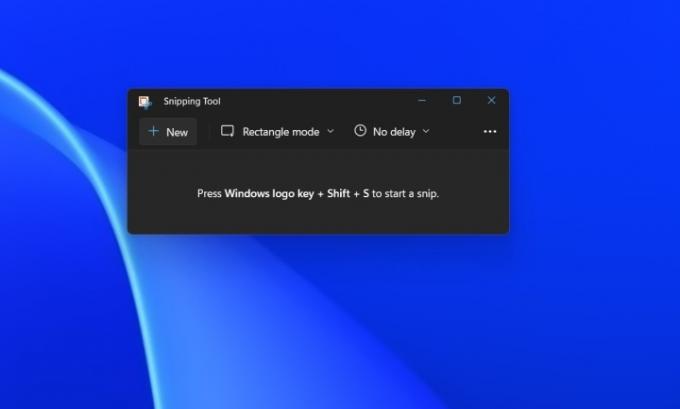
Du er måske bekendt med at bruge Skærmudskrift at tage et skærmbillede (eller Alt + Print Screen for et bestemt vindue). Problemet er, at denne kommando ikke giver dig kontrol over, hvor skærmbilledet er gemt, eller hvad det optager, hvilket er særligt besværligt med Skærmudskrift alene (det vil fange hele din skærm, inklusive hvis du har flere skærme).
Indtast klippeværktøjet, som er bedste måde at tage et skærmbillede på pc. Windows + Flytte + S trækker automatisk klippeværktøjet op, så du kan tage et skærmbillede af det, du vil, og gemme det, hvor du vil. Dette er en jeg bruger hele tiden, selv med Nvidia GeForce Experience installeret.
Optag de sidste 30 sekunders gameplay

Endelig kan du bruge en af de bedste funktioner på Xbox Series X på Windows: Optagelse af dine sidste 30 sekunders gameplay. Du skal slå funktionen til via Xbox Game Bar, som du kan få adgang til med Windows + G. Klik på Fange fanen, og tænd derefter Optag de sidste 30 sekunder. Derfra kan du bruge Windows + Alt + G at optage dine sidste 30 sekunders gameplay til klip din Elden Ring boss dræber eller trick skud ind Apex Legends.
Du kan gøre dette gennem GeForce Experience og Radeon Software, som begge giver dig flere muligheder for kvaliteten af din optagelse. Jeg behøver dog typisk kun at fange et kort klip, og jeg er ikke så bekymret for, hvordan det ser ud, så Xbox Game Bar-versionen er en simpel løsning, der fungerer med ethvert system.
Redaktørens anbefalinger
- Denne skjulte menu har for altid ændret, hvordan jeg bruger min Mac
- Jeg erstattede min pc med Asus ROG Ally. Her er hvad der overraskede mig
- Jeg anmelder professionelt gaming skærme. Her er de værste købsfejl, jeg ser
- Jeg kan hvile mig - min søgen efter den ultimative pc-gamingcontroller er slut
- Jeg bad udviklere om at forklare, hvorfor pc-porte i 2023 kører som skrald
Opgrader din livsstilDigital Trends hjælper læserne med at holde styr på den hurtige teknologiske verden med alle de seneste nyheder, sjove produktanmeldelser, indsigtsfulde redaktionelle artikler og enestående smugkig.




